如何设置中关村win7旗舰版文件夹的高级权限
相信使用过win7 64位旗舰版的用户都熟悉如何设置文件夹的最常用的“隐藏”和“只读”这一类的属性,但相信大家都不甚清楚的是,在win7旗舰版里面除了文件夹“隐藏”和“只读”这一类的属性设置以外,系统对更加细致的文件夹权限设置有相当不错的支持的。所以今天小编就来给大家详细说说Win7旗舰版文件夹高级权限的设置方法。
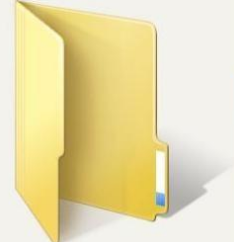
步骤一:首先我们在Win7旗舰版里面随便使用鼠标的右键点击一个文件夹,然后在右键菜单里面找到“属性”的选项点击打开。
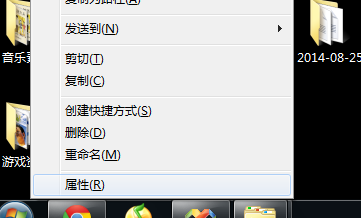
步骤二:在Win7旗舰版弹出来的文件夹属性窗口里面,我们切换到“安全”的选项卡,然后我们可以看到“组或用户名”则个匡内有若干个用户名,这话时候我们就需要点选需要获得文件夹权限的用户名字。
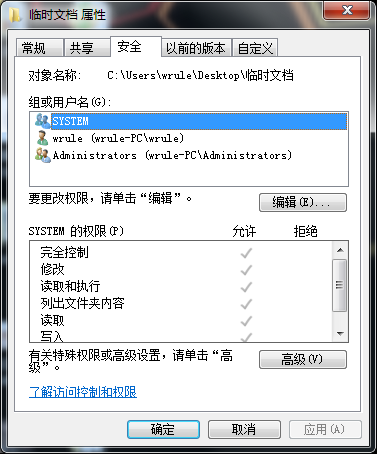
步骤三:选择好用户名之后,我们就点击这个匡右下方的“编辑”按钮,对文件夹权限进行细致的编辑。
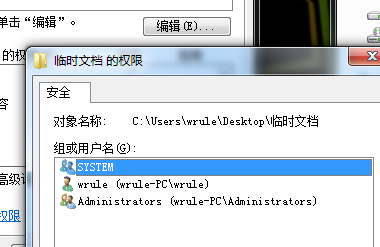
步骤四:我们在弹出来的权限编辑窗口中,我们可以根据自己的需要对于Win7旗舰版文件夹的7种不同的权限进行设置,然后点击应用和确定进行保存。
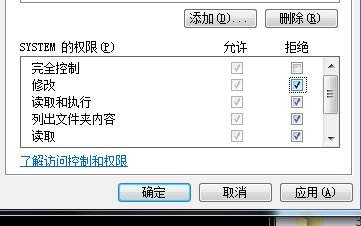
步骤五:如果我们是需要对Win7旗舰版的文件夹权限所有者进行修改的话,我们就需要在属性窗口中点击“高级”的按钮进行用户更改的设置。
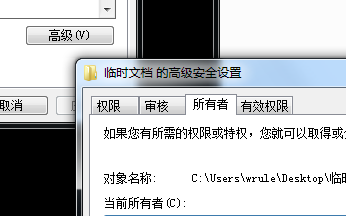
相关阅读
win7系统排行
热门教程
软件合集